Slack: Как да активирате двуфакторна автентификация

Добавете допълнителен слой сигурност към вашите акаунти в Slack, като включите двуфакторно удостоверяване. Вижте колко лесно е да го активирате.
Повечето потребители на Slack наистина ще използват Slack само на няколко устройства; често това ще бъде вашият работен компютър и телефон. Понякога обаче може да се наложи да влезете в компютър за презентации или да забравите устройството си и да се наложи да използвате един от горещите настолни компютри. В този вид сценарии може да влезете в акаунта си в Slack и след това да забравите да излезете отново, когато излезете от компютъра. Проблемът с това е, че някой друг може да получи достъп до устройството и все пак да бъде влязъл като вас.
Ако някой друг има достъп до вашия Slack, той не само може да види всяко съобщение, което можете, но може и да публикува като вас. Въпреки че е възможно те да бъдат любезни да ви излязат, няма гаранция. За щастие на всеки в такава ситуация, Slack ви позволява да затворите всичките си сесии на Slack. Освен този, от който извършвате действието. Очевидно това ще ви излезе от другите легитимни устройства, като служебния ви телефон. Но също така ще попречи на всеки друг да има достъп до вашия акаунт на споделения компютър.
Ако искате да излезете от всички други сесии на Slack, можете да го направите от настройките на акаунта . За да направите това, щракнете върху снимката на вашия профил в горния десен ъгъл, след което щракнете върху „Преглед на профила“.
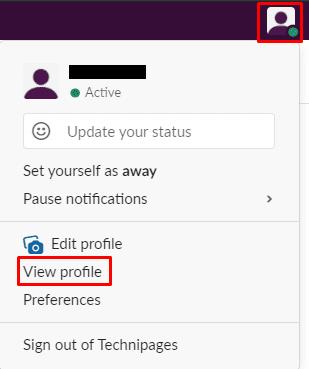
За да получите достъп до настройките на вашия акаунт, щракнете върху снимката на вашия профил в горния десен ъгъл, след което щракнете върху „Преглед на профила“.
Във вашия профил щракнете върху иконата с тройна точка с надпис „ Още “, след което щракнете върху „ Настройки на акаунта “ в падащото меню.
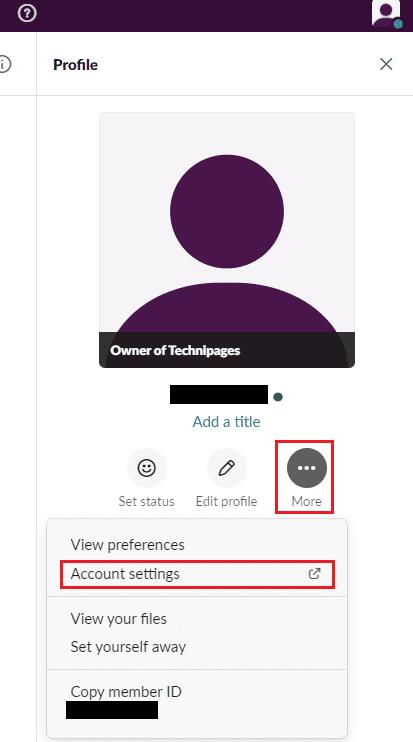
Кликнете върху иконата с тройна точка с надпис „Още“, след което щракнете върху „Настройки на акаунта“.
В настройките на акаунта превъртете до края на страницата, след което кликнете върху червения бутон с надпис „Изход от всички други сесии“.
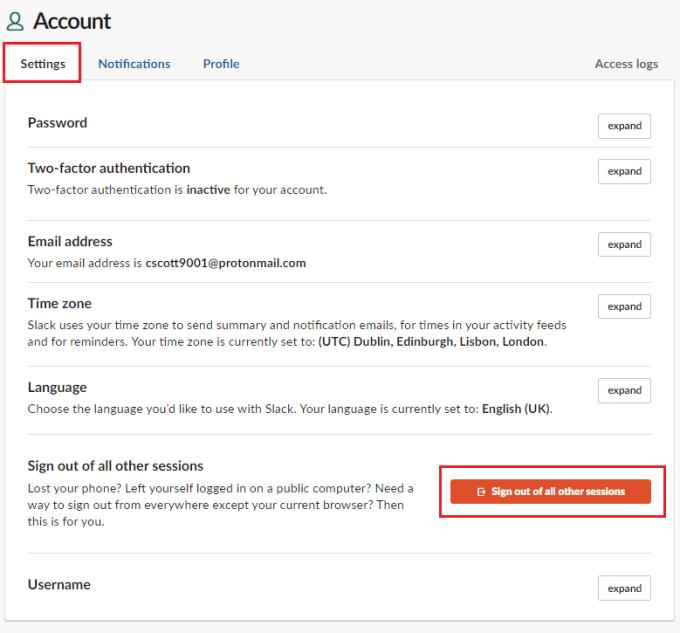
Кликнете върху червения бутон с надпис „Изход от всички други сесии“.
Следващата страница описва всичко, което ще се случи, когато излезете от всичките си други сесии. Ако сте сигурни, че искате да продължите, въведете паролата си, след което щракнете върху „Изход от всички други сесии“.
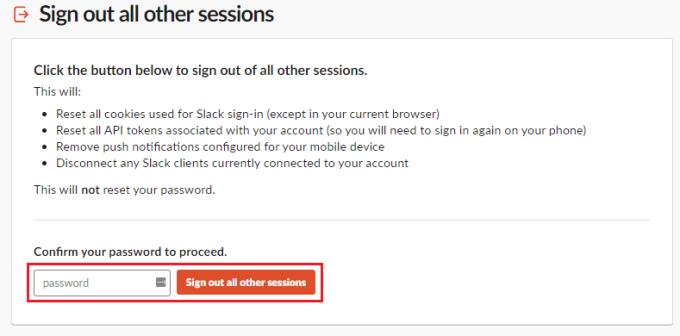
Прочетете предупрежденията, след това въведете паролата си и щракнете върху „Изход от всички други сесии“.
Понякога може да се наложи да излезете от сесия на Slack, но да нямате незабавен достъп до устройството. Като следвате стъпките в това ръководство, можете да излезете от всички други сесии на Slack от устройство, до което имате достъп, като по този начин решите риска да оставите акаунта си да останете влезли.
Добавете допълнителен слой сигурност към вашите акаунти в Slack, като включите двуфакторно удостоверяване. Вижте колко лесно е да го активирате.
Имате ли нужда от идентификационен номер на членове на Slack? Вижте какви стъпки да следвате, за да го намерите бързо.
Една от страхотните функции на Slack е Slackbot, който е бот, който отговаря на определени команди. Slackbot също може да бъде конфигуриран да предоставя възможност за персонализиране
За да държите под контрол всяка подозрителна дейност, можете да използвате Slacks Access Logs. Вижте как можете да получите достъп до него.
Когато дадена тема става твърде популярна, за да се игнорира, защо да не създадете канал за нея в Slack? Вижте как можете да създадете канал.
Уверете се, че всички следват вашите указания, когато се назовават в Slack. Вижте как да покажете тези правила с този урок.
Не сте доволни от дневника на работното място по подразбиране в Slack? Вижте какви стъпки да следвате, за да го промените.
Емоджитата са забавен и безгрижен начин за комуникация, те дори работят през езиковите бариери, тъй като не разчитат на думи. В работното ви пространство на Slack има огромен брой Нуждаете се от определен тип емоджи? Използвайте това ръководство, за да добавите свои собствени персонализирани знаци за емоджи.
Slack е програма за онлайн чат, често използвана от компании и други професионалисти, за да поддържат контакт помежду си. Програмата Slack има много
Може да е трудно да намерите начини да помогнете на екипа си да се свърже, като същевременно остане продуктивен. Може би сте чували за Slack, приложение за съобщения, което изглежда носи всичко
Вижте колко лесно е да промените часовите зони в Slack с този урок. Ще промените часовата си зона за по-малко от минута.
Въпреки че приложението Jira е ново, то бързо се превърна в едно от най-добрите приложения за настройка на напомняния и известия в групите на Slack. Не само Jira Този урок ви учи как да настроите напомнянията на Jira в Slack Groups.
Време е всеки да промени паролите си в Slack. Вижте как да принудите всеки да създаде нов.
Създаването на резервно копие на важни съобщения в Slack е задължително. Вижте как можете да експортирате данните от работното си пространство в Slack.
Slack е приложение за интернет чат, което позволява вашите чатове да останат организирани, докато работите. Разговорите могат да бъдат организирани по теми, лични
Получавате твърде много имейли? Ако искате да премахнете имейлите за известия на Slack от входящата си поща, тези съвети ще ви заинтересуват.
Известията в Slack са чудесен начин да сте в крак със съобщенията, които сте получили, коментарите, в които сте били споменати, и нишките от съобщения, които сте
Не искате някой в Slack да знае, че сте на разговор? Вижте как да спрете приложението да променя състоянието ви.
Търсите служител на месеца? Вижте как можете да сравнявате данни благодарение на анализа за членове на Slacks и как можете да ги намерите.
Когато проектът приключи, е време да изтриете работното пространство на Slack. Ето съветите как да го изтриете.
Научете как да поправите кода за грешка на OneDrive 0x8004de88, за да можете отново да използвате вашето облачно хранилище.
Намерете тук подробни инструкции за промяна на User Agent String в браузъра Apple Safari за MacOS.
Често ли получавате грешката „Съжаляваме, не можахме да се свържем с вас“ в MS Teams? Опитайте тези съвети за отстраняване на проблеми, за да се отървете от този проблем сега!
В момента не е възможно да се деактивират анонимни въпроси в събитията на живо в Microsoft Teams. Дори регистрираните потребители могат да задават анонимни въпроси.
Ако LastPass не успее да се свърже с своите сървъри, изчистете локалния кеш, актуализирайте мениджъра на пароли и деактивирайте разширенията на браузъра си.
Spotify може да бъде досадно, ако се отваря автоматично всеки път, когато стартирате компютъра си. Деактивирайте автоматичното стартиране, като следвате тези стъпки.
За много потребители, актуализацията 24H2 прекратява автоматичния HDR. Тази ръководство обяснява как можете да решите този проблем.
Трябва ли да планирате повтарящи се срещи в MS Teams с едни и същи участници? Научете как да настроите повтаряща се среща в Teams.
Ние ви показваме как да промените цвета на маркирането за текст и текстови полета в Adobe Reader с това ръководство стъпка по стъпка.
Чудите се как да интегрирате ChatGPT в Microsoft Word? Това ръководство показва точно как да го направите с добавката ChatGPT за Word в 3 лесни стъпки.



























